Налаштування Aura HD (mag250)
- завантажити прошивку
- Скачаний архів розпакувати в корінь usb накопичувача (Приклад: usb накопичувач G: mag250), в папці mag250 має бути 8 файлів.
- Вимикаємо з приставки харчування (з розетки або з самої приставки).
- Далі вставляємо usb накопичувач в роз'єм на задній панелі приставки.
- Включаємо приставку з харчування і відразу після включення натискаємо кнопку "Menu" на пульті, щоб потрапити в системне меню прошивки. Якщо все зроблено правильно - екран повинен виглядати так, як показано на малюнку.
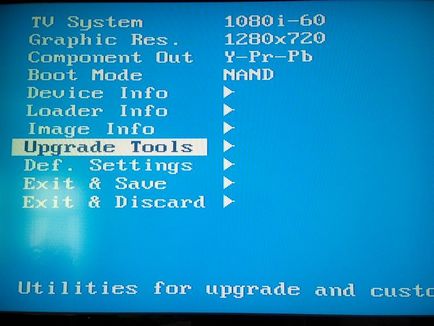
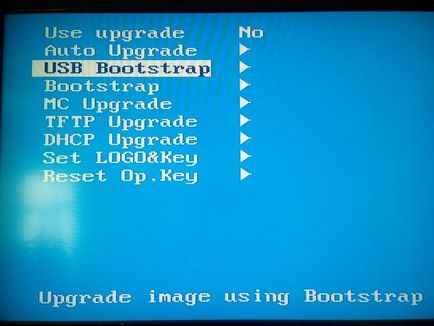

Після успішної прошивки приставка перезавантажиться автоматично і завантажиться вже з новою прошивкою.
Зверніть увагу, що в деяких випадках можлива ситуація коли приставка не «побачить" прошивку на флешці при перепрошивки. Найпростіший варіант в такому випадку - спробувати описані пункти з іншого флешкою.
Налаштування iNeXt
- Завантажити прошивку і записати її в корінь usb накопичувача.
- Вимкнути плеєр з харчування діставши блок живлення з розетки.
- Вставити в плеєр USB накопичувач.
- Затиснути кнопку включення на передній панелі приставки і одночасно з цим включити приставку з харчування.
- Чекаємо заставки з текстом "Loading USB Upgrade"
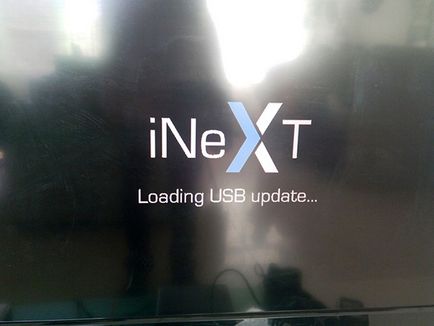

Установка ПК TRINITY Media Player
Для установки програми необхідно виконати наступні кроки:
- Встановіть программуTRINITY Media Player на Ваш комп'ютер
- Запустіть програму і натисніть у верхній панелі кнопку «Налаштування»
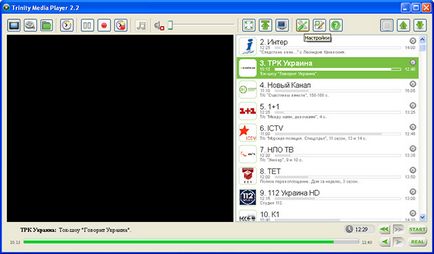
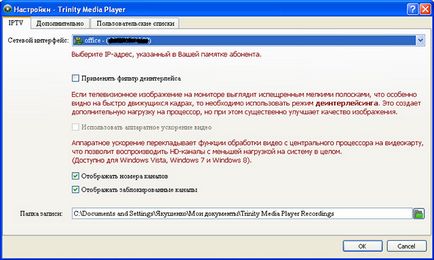
Налаштування SmartTV
Телевізори LG
Початкове налаштування додатка дуже проста і буде розписана нижче.
Інтерфейс віджета виглядає наступним чином:

Повний список каналів з розширеною телепрограмою для обраного каналу:

Повний список каналів з поточної передачею для кожного каналу:

Вибір фільму в кінозалі:

Після відкриття каналу протягом 7 секунд відображається інформація по каналу, поточний час і телепрограма. ОK, INFO - показати / заховати інформацію по каналу.
Цифрами 0-9 - перемикання каналу за номером Перемотка фільму здійснюється стрілками вліво-вправо з кроком 5 хвилин.
Після установки додаток замінює собою стандартні віджети vTuner, Мир TV, Перший автомобільний і MyTV. Для запуску IPTV після коректної установки потрібно запустити один з віджетів показанниx на наступних малюнках в розділі «Преміум контент» меню вашого телевізора:
Ну і найголовніше - як встановити цей додаток на телевізорі LG.
Процес настройки телевізора LG по пунктам.
Підключити телевізор до мережі інтернет. Для цього можна протягнути кабель від Вашого роутера, підключеного до мережі і перевірити що доступ до мережі Інтернет на телевізорі з'явився.
Після того, як Ви переконалися, що Ваш телевізор LG має вихід в Інтернет, необхідно внести зміни в налаштування мережі в телевізорі LG. Для цього:
Відкрити меню Установки → Мережа → Мережеве підключення
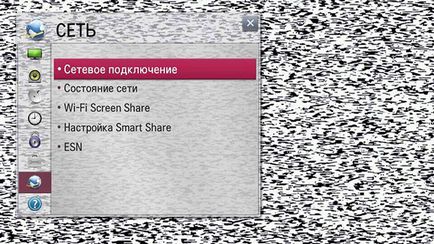
Вибрати пункт меню Налаштувати підключення як показано на малюнку

Вибрати пункт Інші параметри

Залежно від типу, яким Ви підключили телевізор до Інтернету вибрати потрібний Тип підключення
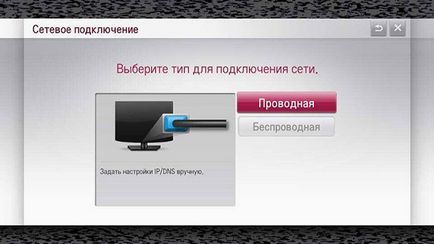
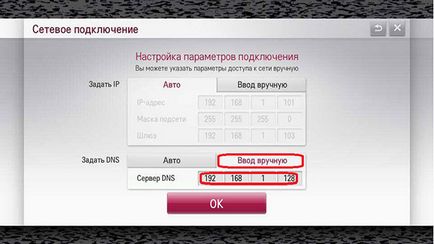
Для надійності після виконання описаних вище операцій потрібно вимкнути і включити телевізор.
Після включення телевізора можна запустити додаток - для цього натиснути на пульті кнопку Home, перейти в розділ Преміум контент, вибрати віджет vTuner, Мир TV або Перший автомобільний (переконатися що в налаштуваннях телевізора для Smart TV вказана країна Україна (інакше віджети можуть не з'явитися!) )
Телевізори Samsung
Процес настройки телевізора SAMSUNG по пунктам.
Підключити телевізор до мережі інтернет. Для цього можна протягнути кабель від Вашого роутера, підключеного до мережі і перевірити що доступ до мережі Інтернет на телевізорі з'явився.
Після того, як Ви переконалися, що Ваш телевізор SAMSUNG має вихід в Інтернет, необхідно внести зміни в налаштування мережі в телевізорі SAMSUNG і оновити віджети для установки віджета від SAMSUNG. Для цього:
Додаємо новий ip сервера 193.46.210.18
Для телевізорів F-серії:
- Увійдіть під develop
- Зайдіть в Smart Hub
- Виберіть Додаткові програми
- Зайдіть в Парамерти (у верхньому правому куті)
- Відкрийте "IP Settings"
- Впишіть IP. 193.46.210.18
- Увійдіть під develop
- C допомогою клавіші Tools відкрийте розділ "Сервіс"
- Відкрийте меню "Налаштування (Settings)"
- Виберіть опцію "Розробка (Developer)"
- Виберіть "Синхронізація додатків користувача" (Synchronize user applications)
- Встановляться віджети.
- Виходимо з установки в меню і натискаємо червону кнопку «А» і виходимо з користувача Develop.
- Тепер важливо. Виходимо з Smart-TV обов'язково інакше віджет не з'являться.
- Потім заходимо знову і йдемо в кінець списку. Віджет називається: IPTV Player 4.0
Для телевізорів F-серії:
- Увійдіть під develop
- Зайдіть в Smart Hub
- Виберіть Додаткові програми
- Зайдіть в Парамерти (у верхньому правому куті)
- Виберіть "Синхронізація додатків користувача" (Synchronize user applications)
- Встановляться віджети.
Якщо телевізор після установок віджетів зависає:
- вимкніть телевізор
- відключіть кабель інтеpнета від телевізора
- увімкніть телевізор
- вимкніть телевізор
- підключіть кабель
- увімкніть телевізор.
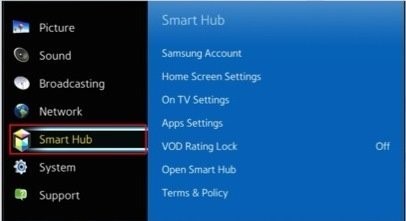
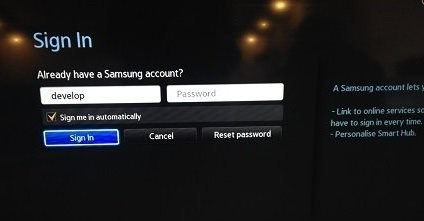
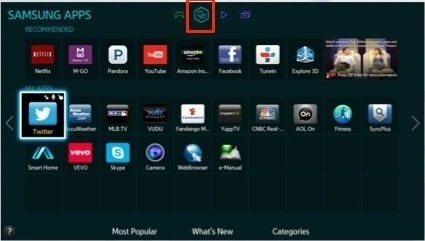
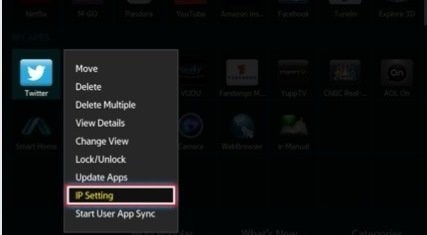
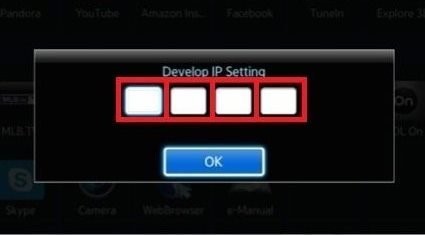
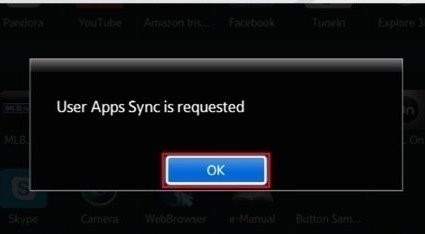
Для появи програми в хабі треба вийти з останнього і знову зайти.
1. На сторінці "Завантаження" або за посиланням завантажуємо архів з віджетом.
2. Беремо usb накопичувач в кореневій папці створюємо папку з назвою "userwidget" (без лапок). Далі в цю папку копіюємо завантажений вище архів з віджетом. Увага. архів розпаковувати не потрібно.
3. Вставляємо usb накопичувач в будь-який вільний USB роз'єм Вашого Samsung Smart TV. Якщо Ви зробили все правильно, то телевізор автоматично визначить віджет і почне його установку. Інформація про це з'явитися в рядку повідомлень, як на малюнку нижче:
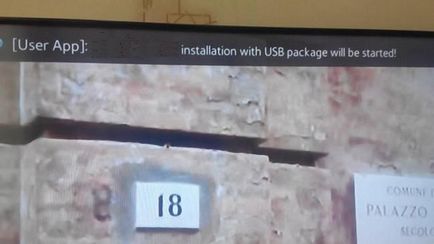
4. У разі успішного встановлення в рядку повідомлень Ви побачите напис як на картинці нижче:
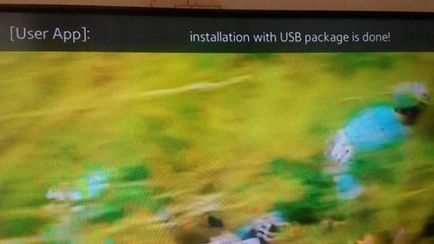
5. Після успішної установки натискаємо на пульті кнопку "Smart Hub" і переходимо в розділ "Популярні".
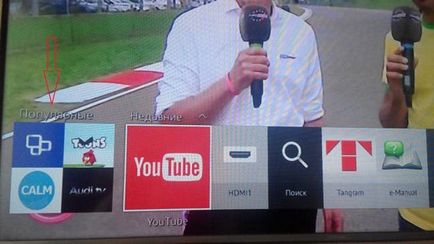
6. У розділі "Популярні" вибираємо "Додатки".
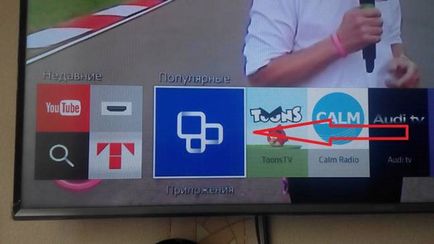
7. Після того як "Додатки" відкриються переходимо в розділ "Мої App" де бачимо і запускаємо встановлений IPTV Player 4.0.
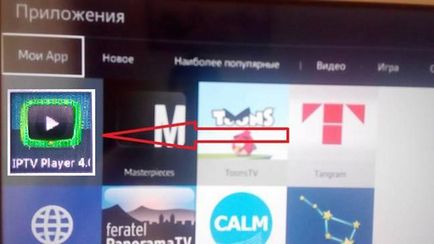
8. Після першого запуску віджет IPTV Player 4.0 стане доступний в "Smart Hub" в розділі "Недавні".
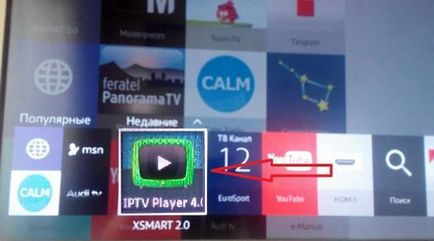
Установка Android програми IPTV Player
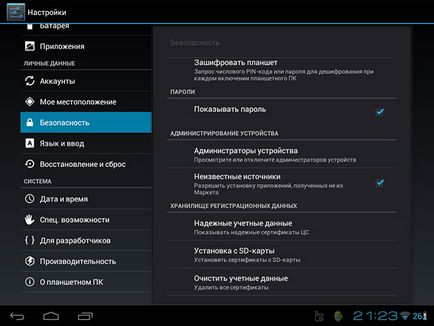
Зовнішній вигляд Android IPTV плеєра показаний на скріншоті. Ліва панель, яка містить список каналів, показується і ховається по однократному "тапу" по екрану.
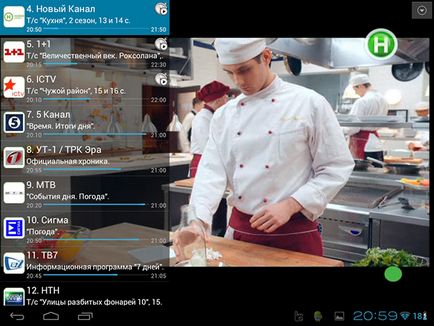
Канали на яких доступна технологія TimeShift помічені в списку спеціальним значком "з годинником".

Всі канали транслюються на мобільні пристрої без втрати в якості, включаючи унікальну підбірку HD каналів. Зверніть увагу, що для нормального відтворення HD каналів необхідно використовувати сучасний пристрій, бажано з двоядерним процесором.
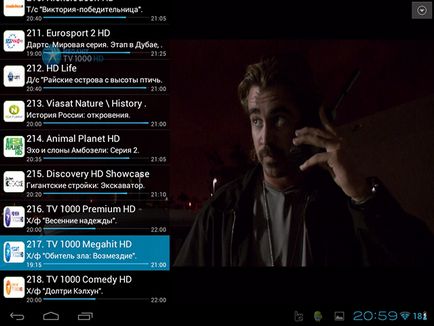
У повноекранному режимі перемикання каналів можливо за допомогою операції Swipe вгору або вниз від центру екрану. При цьому доступна телепрограма на поточні і минулі програми, а також тимчасової індикатор.

Для використання технології TimeShift на обраному каналі потрібно в повноекранному режимі скористатися операцією Swipe вліво або вправо від центру екрану ( "натиснути і потягнути"). При цьому поточна позиція перемотування буде відображатися на тимчасовому індикаторі по центру екрана, а в правому нижньому кутку буде виводиться інформація про поточний відставанні від ефірного часу ( "-65 хв" як показано на малюнку).
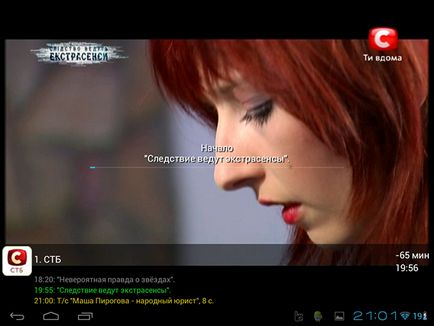
Зовнішній вигляд каталогу з описом інформації за фільмами показаний на малюнку.
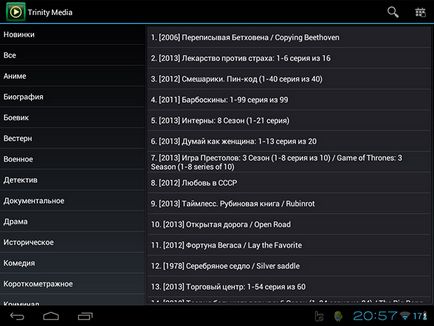
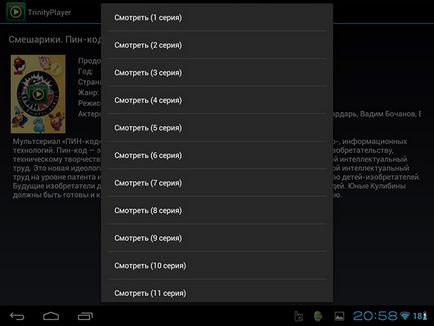
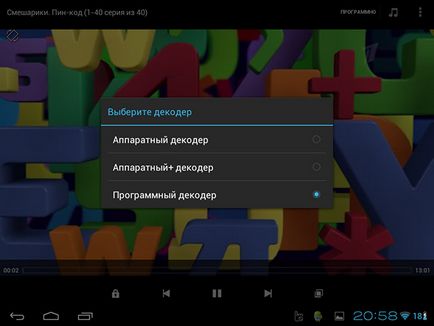
Установка кодека AC3
Виправляється дана ситуація за наступним алгоритмом:
1. Відкрити програму MX Player, "Налаштування - Декодер". Внизу меню налаштувань знаходимо пункт "Призначений для користувача кодек". У цьому пункті зазначено, який кодек необхідно використовувати.
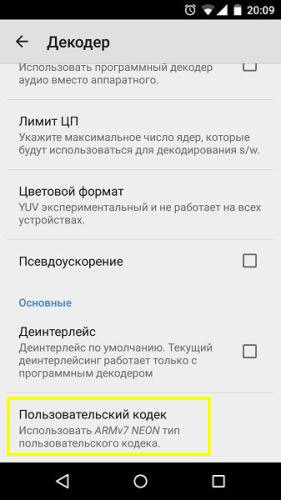
Відповідно до позначених кодеком - виробляємо вибір для скачування.
Установка кодека, по суті, відбувається двома способами:
- помістити долучення в папку Downloads (завантажень) або на внутрішню пам'ять на пристрої; запустити програму; якщо файл буде розпізнано правильно, програма сама запропонує провести підтвердження установки кодека;
- відкрити MX Player; відкрити Налаштування - Декодер; через навігаційне меню знайти долучення кодеків.
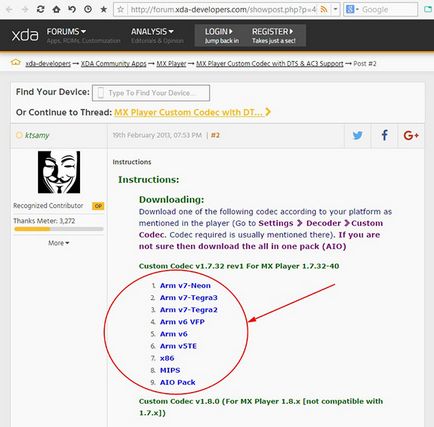
останні новини
Увага! Технічні роботи!
Відкрита вакансія монтажника волоконно оптичних ліній зв'язку. докладніше